Gửi biểu tượng cảm xúc cùng với các tin nhắn văn bản sẽ khơi dậy cuộc trò chuyện. Cho dù đó là một cuộc nói chuyện vui vẻ trong tin nhắn cá nhân, viết một email cảm động hay thể hiện sự phẫn nộ trên phương tiện truyền thông xã hội, chúng đều là cách tốt hơn để truyền tải thông điệp của bạn. Trên iPhone và iPad, bạn có thể dễ dàng truy cập biểu tượng cảm xúc từ bàn phím iOS của mình. Nhưng trên macOS, bạn cần truy cập chúng thông qua bàn phím vật lý hoặc từ Tùy chọn hệ thống. Nếu bạn là người thích lướt Internet trên máy Mac và không biết cách sử dụng biểu tượng cảm xúc, hãy làm theo hướng dẫn từng bước phù hợp này!
- Cách nhập Biểu tượng cảm xúc trên Mac
- Cách thêm bàn phím biểu tượng cảm xúc vào thanh menu của máy Mac
- Cách thêm biểu tượng cảm xúc vào email trên Mac
Cách nhập Biểu tượng cảm xúc trên Mac
- Đặt của bạn con trỏ trên trường văn bản
- nhấn và giữ Ctrl + Command + Dấu cách.
Bàn phím biểu tượng cảm xúc sẽ xuất hiện trên màn hình Mac của bạn. Chọn một biểu tượng cảm xúc mà bạn muốn sử dụng và biểu tượng đó sẽ được nhập vào trường văn bản tại vị trí con trỏ của bạn. Điều tốt nhất về bàn phím này là bạn có thể tìm kiếm một biểu tượng cảm xúc cụ thể bằng cách nhập ý nghĩa của nó vào trường tìm kiếm.
Ví dụ: nếu bạn đang tìm kiếm một biểu tượng cảm xúc buồn, hãy nhập buồn trong trường tìm kiếm và nó sẽ hiển thị kết quả của các biểu tượng cảm xúc buồn.

Ngoài ra, bạn có thể mở rộng bàn phím để mang lại nhiều tính năng hơn. Để mở rộng nó, hãy nhấp vào tùy chọn ở góc trên bên phải. Việc mở rộng bàn phím sẽ mang đến một màn hình lớn Trình xem nhân vật điều này sẽ cho phép bạn tùy chỉnh bàn phím biểu tượng cảm xúc.

Trong Character Viewer, bạn có thể sắp xếp các biểu tượng cảm xúc yêu thích của mình như thêm chúng vào danh sách yêu thích, xóa chúng sau này và thậm chí xóa các biểu tượng cảm xúc thường dùng. Để thêm một biểu tượng cảm xúc vào danh sách yêu thích của bạn, nhấp vào một biểu tượng cảm xúc bạn yêu thích → chọn Thêm vào mục yêu thích từ thanh xem trước.

Bạn có thể thêm nhiều biểu tượng cảm xúc theo cách này sẽ xuất hiện trong Yêu thích bên dưới phần Thường dùng. Cách xóa biểu tượng cảm xúc khỏi Yêu thích, vào phần Yêu thích → nhấp vào biểu tượng cảm xúc bạn muốn xóa → chọn Loại bỏ khỏi mục ưa thích


Để xóa danh sách các biểu tượng cảm xúc được sử dụng thường xuyên, hãy nhấp vào Biểu tượng cài đặt và chọn Xóa các ký tự thường được sử dụng.


Cách thêm bàn phím biểu tượng cảm xúc vào thanh menu của máy Mac
- Bấm vào táo biểu tượng nằm ở góc trên bên trái của màn hình.
- Mở Tùy chọn Hệ thống.

- Đi đến Bàn phím cài đặt.
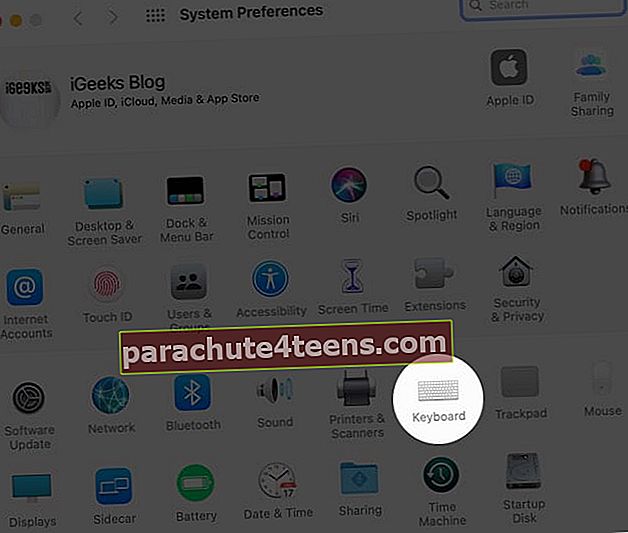
- Đánh dấu vào ô Hiển thị người xem bàn phím và biểu tượng cảm xúc trong thanh menu.
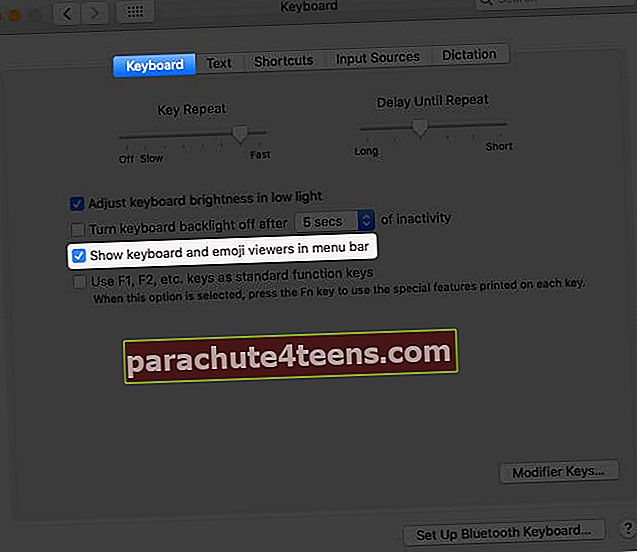
Bây giờ bạn sẽ tìm thấy biểu tượng bàn phím có sẵn trên thanh menu trên cùng. Bạn có thể truy cập bàn phím biểu tượng cảm xúc từ đó. Để lấy nó, hãy nhấp vào biểu tượng bàn phím, sau đó chọn Hiển thị Biểu tượng cảm xúc và Biểu tượng.

Cách thêm biểu tượng cảm xúc vào email trên Mac
Ứng dụng Thư trên máy Mac của bạn có một tính năng mặc định là bàn phím biểu tượng cảm xúc. Khi viết email, bạn có thể thêm trực tiếp từ email đó.
- Phóng Thư ứng dụng trên máy Mac của bạn.
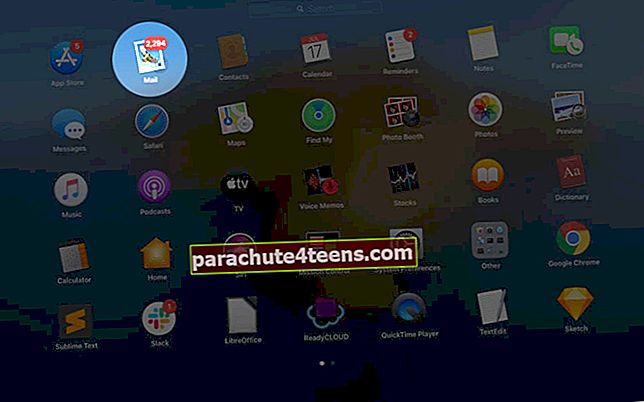
- Lựa chọn Soạn một tin nhắn mới.
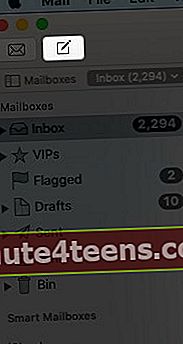
- Đặt con trỏ của bạn trên trường văn bản.
- Bấm vào biểu tượng biểu tượng cảm xúc.

- Bấm vào biểu tượng cảm xúc bạn muốn gửi trong email.
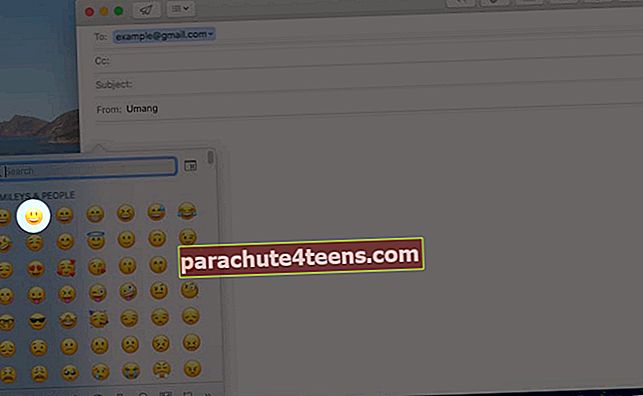
Một điều quan trọng khi gửi biểu tượng cảm xúc qua ứng dụng Thư là bạn có thể phóng to kích thước của chúng để làm cho chúng trông lớn hơn hoặc nhỏ hơn. Để làm như vậy, hãy chọn biểu tượng cảm xúc bạn đã thêm vào trường email, sau đó nhấn và giữ Lệnh và “+” trên bàn phím của bạn để mở rộng kích thước của nó. nhấn Lệnh và “-“ để rút ngắn nó.
Điều này cũng có thể được thực hiện bằng cách chuyển đến Tùy chọn định dạng từ thanh menu trên cùng. Sau khi chọn biểu tượng cảm xúc trên trường email → chuyển đến định dạng tùy chọn → đi vào Phong cách → chọn To hơn hoặc là Nhỏ hơn để điều chỉnh kích thước của nó.


Gói (lại
Biểu tượng cảm xúc truyền tải thông điệp tốt hơn rất nhiều so với một đoạn văn bản. Vì vậy, đừng bỏ lỡ cơ hội gửi chúng bất cứ khi nào có thể. Trên máy Mac, giờ đây bạn có thể có nhiều cuộc trò chuyện thú vị và đầy biểu tượng cảm xúc với bất kỳ ai. Biểu tượng cảm xúc yêu thích của bạn là gì? Nhập nó vào phần bình luận bên dưới!
Bạn có phải là một fan hâm mộ lớn của biểu tượng cảm xúc? Đừng quên kiểm tra các liên kết nhanh này
- Cách sử dụng Memoji trên iPhone và iPad Pro
- Cách sử dụng Memoji trong macOS Big Sur
- Cách tìm ý nghĩa của biểu tượng cảm xúc
- Kho lưu trữ Emoji: Lược sử về các biểu thức được số hóa

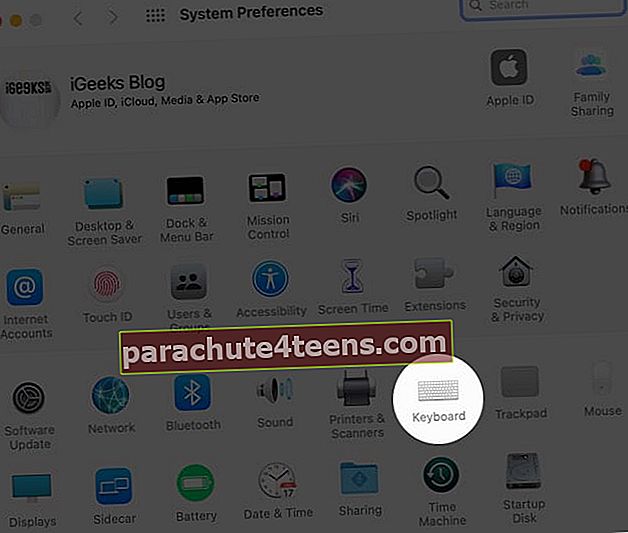
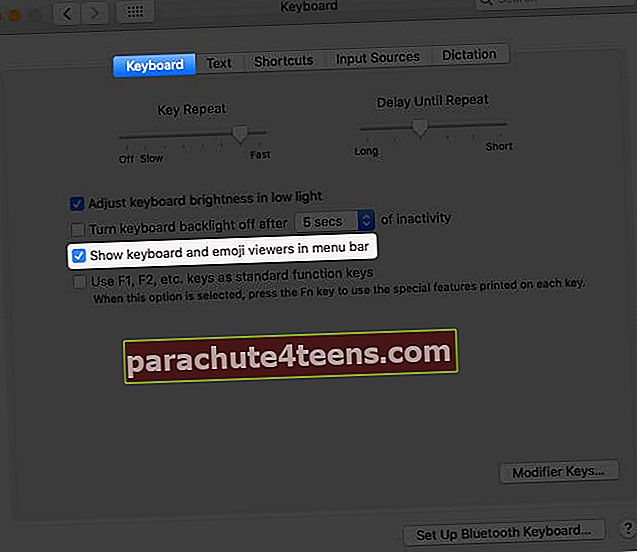
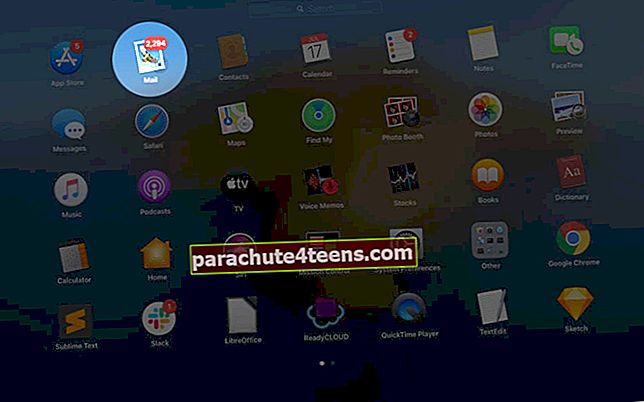
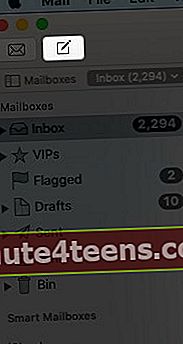

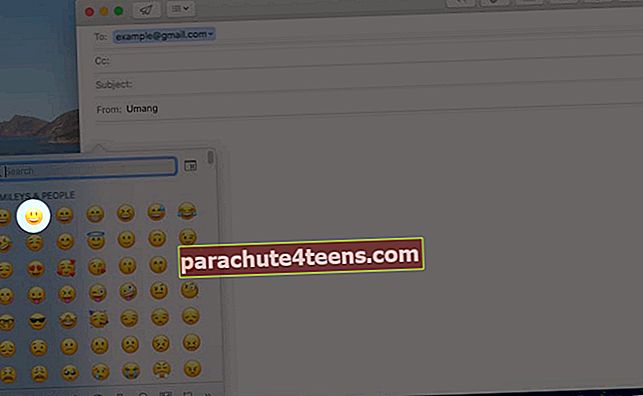
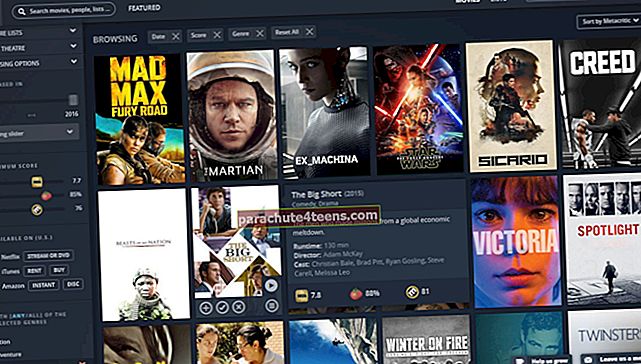
![Phụ kiện tốt nhất cho iPad Pro [2018] vào năm 2021](https://uploads.parachute4teens.com/wp-content/uploads/blog/996/67XJ59H2AZpic.jpg)